在日常生活中,微信已经成为我们不可或缺的沟通工具,许多重要的聊天记录都保存在其中,而当我们换新手机或者需要备份聊天记录时,如何同步微信的聊天记录成为了一个重要的问题。特别是对于苹果手机用户来说,备份微信聊天记录是一项必不可少的任务。苹果手机用户应该如何备份微信聊天记录到新手机呢?接下来我们将详细介绍如何操作。
苹果手机怎么备份微信聊天记录到新手机
步骤如下:
1.打开iPhone的桌面,在桌面上点击选择微信APP。

2.进入到微信的界面内,点击我选项,然后进入到设置内。
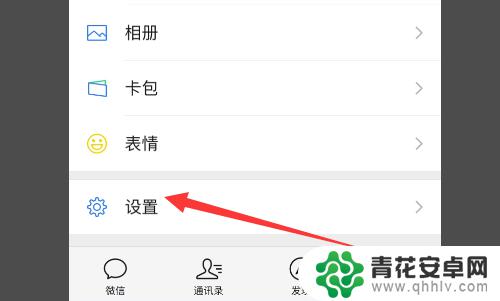
3.然后在设置的主页面里,可以看到其中的通用
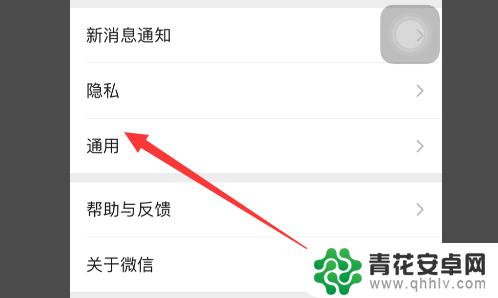
4.然后在通用内,可以看到聊天记录备份与迁移
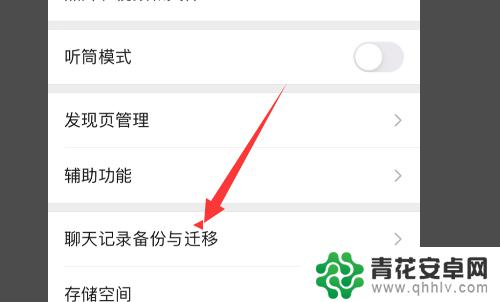
5.然后点击迁移聊天记录到另一台设备选项即可。
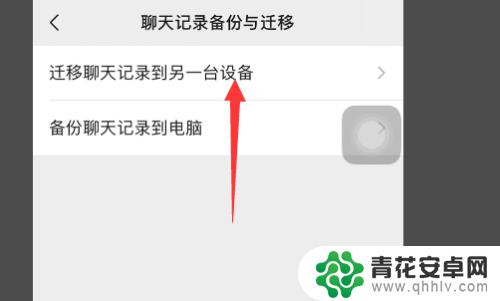
6.然后在聊天记录迁移的界面,选择点击迁移全部聊天记录。然后用另一台设备扫描二维码即可。
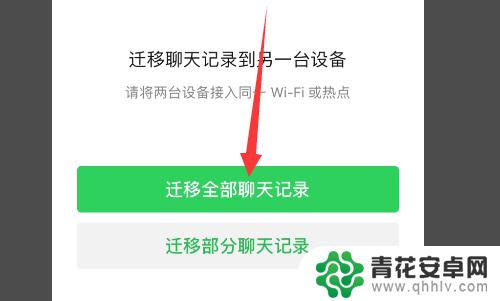
以上是如何同步微信聊天记录至苹果设备的全部内容,如果您遇到相同问题,可以参考本文中介绍的步骤来修复,希望对大家有所帮助。










